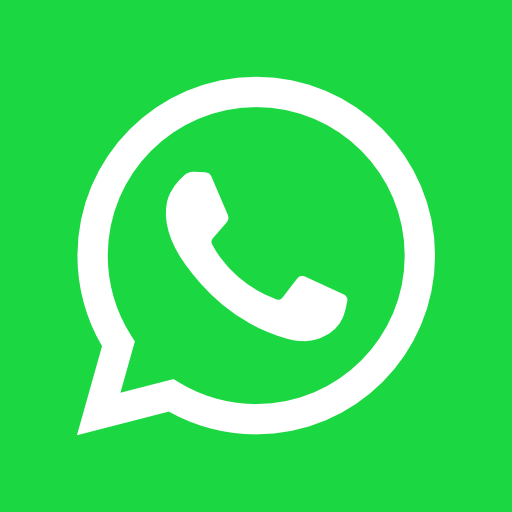Microsoft Teams là một không gian làm việc để cộng tác, giao tiếp trong thời gian thực, các cuộc họp, chia sẻ tệp và ứng dụng giúp nhóm của bạn luôn được tổ chức và có cuộc trò chuyện — tất cả ở cùng một nơi.
– Tải ngay Teams cho máy tính để bàn, iOS hoặc Android của bạn.
– Hoặc chỉ sử dụng Microsoft Teams trên web tại http:/office.com
Đây là lý do, tại sao bạn nên sử dụng nó:
- Trò chuyện phong phú với chia sẻ văn bản, âm thanh, video và tệp.
- Trò chuyện riêng tư để phát triển ý tưởng, sau đó chia sẻ ý tưởng đó với toàn bộ tổ chức.
- Lưu trữ tất cả các tệp, tài liệu của bạn và hơn thế nữa ở một nơi.
- Tích hợp các ứng dụng yêu thích của bạn — Công cụ lập kế hoạch, Trello, GitHub và nhiều ứng dụng khác.
Một số tính năng chính nổi bật của Teams để giúp tăng năng suất tổ chức của bạn như là:
- Nhóm và kênh – Tìm kênh thuộc về hoặc tạo kênh của riêng bạn. Bên trong các kênh, bạn có thể tổ chức các cuộc họp tại chỗ, trò chuyện và chia sẻ tệp.
- Cuộc họp – Xem mọi thứ bạn đã xếp hàng cho ngày hoặc tuần. Hoặc, lên lịch cuộc họp. Lịch này đồng bộ với lịch Outlook của bạn.
- Cuộc gọi – Trong một số trường hợp, nếu tổ chức của bạn đã thiết lập, bạn có thể gọi cho bất kỳ ai từ Teams, ngay cả khi họ không sử dụng nó.
- Hoạt động – Cập nhật tất cả tin nhắn chưa đọc, @mentions, trả lời và hơn thế nữa.
Hướng dẫn thiết lập Microsoft Teams
Bước 1: Trước hết chúng ta truy cập link để vào trang tải công cụ Microsoft Teams https://microsoft-teams.en.softonic.com/
Bước 2: Khởi động phần mềm và lúc này bạn cũng được yêu cầu nhập tài khoản Microsoft, nhấn Sign in để tiếp tục.
Bước 3. Thiết lập và tùy chỉnh nhóm của bạn
1. Chọn Teams – > Create team để tạo nhóm mới.
2. Đặt tên cho nhóm và thêm mô tả ngắn nếu bạn muốn
3. Theo mặc định, nhóm của bạn là Private, nghĩa là bạn sẽ phải thêm người hoặc nhóm bạn muốn vào nhóm.
4. Chọn Public nếu bạn muốn bất kỳ ai trong tổ chức có thể tìm và tham gia nhóm.
5. Thêm thành viên. Bạn có thể thêm người, nhóm hoặc thậm chí toàn bộ nhóm liên hệ.
Nếu bạn cần thêm người từ bên ngoài tổ chức của mình, hãy sử dụng địa chỉ email của họ để mời họ làm khách. Thêm tên hiển thị thân thiện cho họ.
6. Khi bạn hoàn tất việc thêm thành viên, hãy chọn Add rồi đến Skip.
Bước 4. Tạo kênh
Theo mặc định, mọi nhóm đều có kênh General, một kênh tốt để sử dụng cho các thông báo và thông tin mà cả nhóm cần. Để thêm nhiều hơn:
1. Chọn More options bên cạnh tên nhóm.
2. Chọn Add chanel.
3. Nhập tên và mô tả cho kênh của bạn. Bạn có thể xây dựng một kênh xung quanh một chủ đề, dự án, tên bộ phận hoặc bất kỳ thứ gì bạn thích.
4. Chọn Automatically favorite this channel for the whole team. Nếu bạn muốn kênh này tự động hiển thị trong danh sách kênh của mọi người.
5. Chọn Add.
Bước 5: Tùy chỉnh và quản lý nhóm của bạn
1. Chọn More options bên cạnh tên nhóm.
2. Chọn Manage team để tìm Thành viên, Kênh, Cài đặt và Ứng dụng cho nhóm của bạn ở cùng một nơi.
3. Chọn Cài đặt > Hình ảnh nhóm để thêm ảnh nhóm và cung cấp cho nhóm của bạn một số tính cách.
Bước 6: Cộng tác trong các nhóm và kênh
Trong Teams, các nhóm là các nhóm người được tập hợp lại cho công việc, dự án hoặc sở thích chung.
Các đội được tạo thành từ các kênh. Mỗi kênh được xây dựng xung quanh một chủ đề, như “Sự kiện nhóm”, tên bộ phận hoặc chỉ để giải trí. Kênh là nơi bạn tổ chức cuộc họp, trò chuyện và làm việc trên các tệp với nhau.
Các tab ở đầu mỗi liên kết kênh đến các tệp, ứng dụng và dịch vụ yêu thích của bạn.
Thêm tab
Chọn dấu cộng (+) bên cạnh các tab.
Kênh yêu thích
Nếu bạn có nhiều kênh, hãy đánh dấu các kênh quan trọng làm kênh yêu thích để dễ tìm.
Để yêu thích một kênh, hãy chọn menu More chanels bên dưới danh sách kênh và chọn biểu tượng bắt đầu cho kênh bạn muốn yêu thích.
Để xóa mục ưa thích, hãy chọn ba dấu chấm bên cạnh tên kênh và chọn Remove favorite.
Bước 7: Làm việc với bài đăng và tin nhắn
Tạo và định dạng bài đăng để bắt đầu cuộc trò chuyện trong kênh.
– Gõ một tin nhắn.
– Chọn định dạng.
– Định dạng bài đăng của bạn bằng các tùy chọn sau:
– Chọn gửi.
Bước 8: Xem một cuộc trò chuyện
Chọn Chat và chọn cuộc trò chuyện trực tiếp hoặc nhóm từ danh sách trò chuyện.
Bắt đầu cuộc trò chuyện
– Chọn New chat để bắt đầu một cuộc trò chuyện mới.
– Nhập tên của người hoặc những người bạn muốn liên hệ.
– Chọn mũi tên xuống để thêm tên vào nhóm trò chuyện của bạn.
Bước 9: Thực hiện cuộc gọi video và âm thanh từ cuộc trò chuyện
Chọn Video call hoặc Audio call để gọi cho ai đó trực tiếp từ cuộc trò chuyện.